使用数据库工具分析数据库性能
使用数据库工具记录应用在诊断会话期间所进行的数据库查询。 然后,你可以分析各个查询的相关信息,以找到应用性能可改进的地方。
注意
数据库工具需要 Visual Studio 2019 版本 16.3 或更高版本,以及使用 ADO.NET 或 Entity Framework Core 的 .NET Core 项目。
安装
在 Visual Studio 中选择“Alt+F2”打开性能探查器。
选中“数据库”复选框。
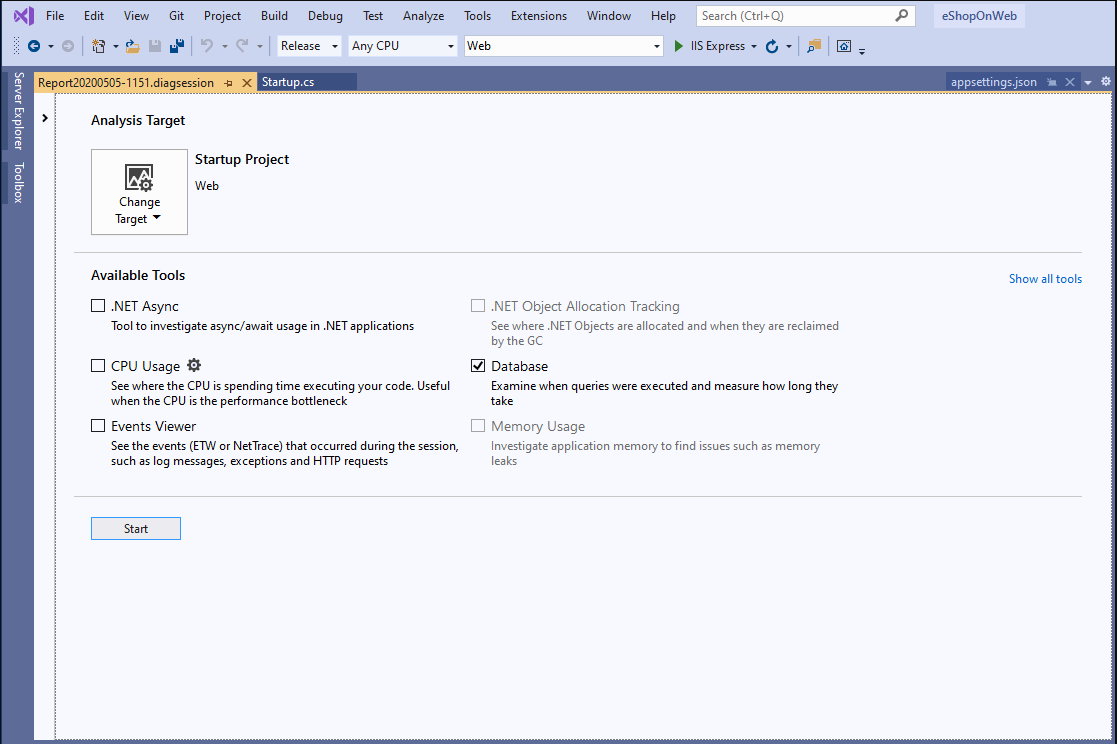
注意
如果无法选择该工具,请清除所有其他工具的复选框,因为某些工具需要单独运行。 若要详细了解如何一起运行工具,请参阅通过命令行使用分析工具。
如果该工具仍不可用,请检查项目是否满足前面的要求。 请确保项目处于“发布”模式,以便捕获最准确的数据。
选择“开始”按钮以运行该工具。
在此工具开始运行后,在应用中完成要探查的方案。 然后选择“停止收集”或关闭应用以查看数据。
收集停止后,会看到一个表,其中显示了在分析会话期间运行的查询。
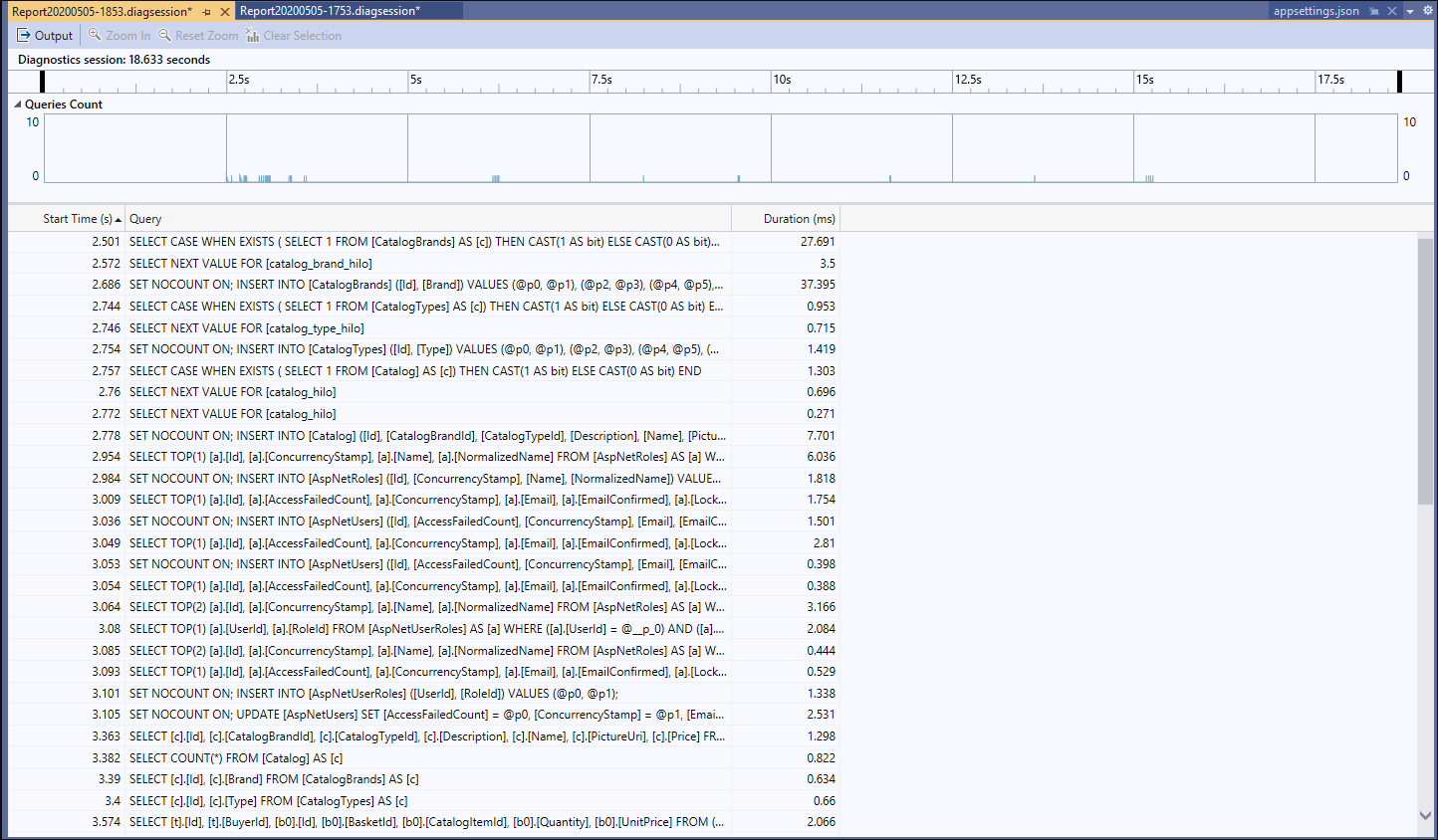
查询按时间顺序组织,但你可以按任何列对它们进行排序。 可以通过右键单击列标题来显示更多列。 选择“持续时间”列会使查询按最长持续时间到最短持续时间的顺序排序。
找到要调查的查询后,右键单击该查询。 然后选择“转到源文件”,查看负责该查询的代码。
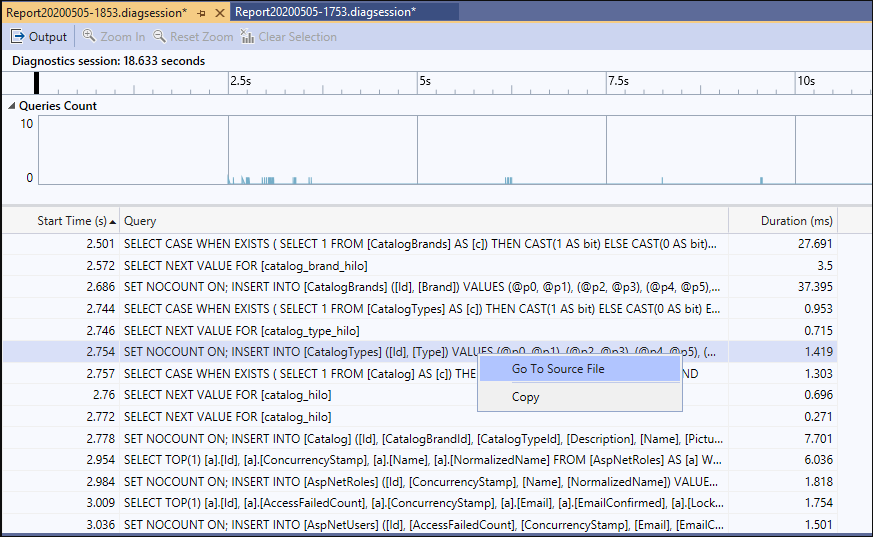
如果在关系图上选择了时间范围,则查询表仅显示在该时间范围内发生的查询。 如果还运行 CPU 使用情况工具,此行为将特别有用。